ফোনে ‘ইন্টারনেট সংযোগ নেই’ এই মেসেজটি দেখতে অনেক সময়ই বিরক্তির কাণ হয়ে দাঁড়ায়, বিশেষ করে যখন ইন্টারনেটের সবচেয়ে বেশি প্রয়োজন।
ডেটা কেনার আগে নিশ্চিত হন সত্যিই ইন্টারনেট ব্যালেন্স শেষ হয়েছে নাকি সংযোগে কোনো সমস্যা হচ্ছে।
যদি সমস্যাটি সংযোগের ক্ষেত্রে হয় তাহলে পাঁচটি সহজ ও দ্রুত সমাধানের পথ দেখানো হয়েছে ইন্ডিয়া টুডের এক প্রতিবেদনে। আসুন দেখে নেই-
ফোনটি রিস্টার্ট করুন
এটি খুব সাধারণ একটি সমাধান মনে হলেও, ফোন রিস্টার্ট করা অনেক ধরনের কারিগরি সমস্যার সমাধান করতে পারে, তার মধ্যে ইন্টারনেট সংযোগ অন্যতম। ডিভাইসটি বন্ধ করুন, কয়েক সেকেন্ড অপেক্ষা করুন, তারপর আবার অন করুন। এটি সাময়িক কোনো সমস্যা দূর করতে এবং নেটওয়ার্কের সঙ্গে সংযোগ রিফ্রেশ করতে সাহায্য করে। যদি পুরো ফোন রিস্টার্ট না করতে চান তাহলে ‘এয়ারপ্লেন মোড’ চালু করেও নেটওয়ার্ক সংযোগ ঠিক করতে পারেন।
ফোন ও অ্যাপ আপডেট করুন
ফোনের সফটওয়্যার আপডেট না করলেও সমস্যা তৈরি হতে পারে। এগুলোর মধ্যে নেটওয়ার্কের গতি সংক্রান্ত সমস্যাও আছে। ফোনের সফটওয়্যার আপডেটেড রাখলে সর্বশেষ বাগ ফিক্স এবং অপ্টিমাইজেশন পাওয়া যায়, যার মধ্যে ইন্টারনেট সংযোগের উন্নতিও থাকতে পারে।
সেটিং মেনুতে গিয়ে সফটওয়্যার আপডেট অপশন চেক করুন, নিশ্চিত করুন ফোনে সর্বশেষ অপারেটিং সিস্টেম চলছে।
অ্যাপ ক্যাশ ক্লিয়ার ও সফটওয়্যার আপডেট করুন
কম্পিউটার বা ল্যাপটপের মতোই, অ্যান্ড্রোয়েড ফোনেও অ্যাপ ও সিস্টেম থেকে জমে থাকা ক্যাশ হওয়া ডেটা ইন্টারনেটের গতিকে ধীর করে দিতে পারে। ব্যবহারকারীর ওয়েব ব্রাউজার ও নিয়মিত ব্যবহৃত অ্যাপগুলোর ক্যাশ ফাইল নিয়মিত ক্লিন করলে ফোনের কর্মক্ষমতা বাড়তে পারে।
এ ছাড়া যদি অনেকগুলো অ্যাপ ব্যাকগ্রাউন্ডে চালু থাকে অথবা ব্রাউজারে একাধিক ট্যাব চালু থাকে তাহলে সেগুলো বন্ধ করুন।
ডেটা ব্যবহারের পরিমান ও ব্যাকগ্রাউন্ড অ্যাপ দেখুন
অতিরিক্ত ডেটা ব্যবহার বা অনেকগুলো অ্যাপ ব্যাকগ্রাউন্ডে চালু থাকলে নেটওয়ার্কের গতি ধীর হতে পারে। সেটিং মেনুতে গিয়ে ডেটা ইউসেজ চেক করুন, দেখুন কোনো অ্যাপ স্বাভাবিকের তুলনায় বেশি ডেটা খরচ করছে কিনা। চাইলে কিছু অ্যাপের ব্যাকগ্রাউন্ড ডেটা ব্যবহারে সীমাবদ্ধতা টেনে দিতে পারেন।
নেটওয়ার্ক সেটিং রিসেট করুন
উপরের পরামর্শগুলো মানার পরও যদি সমস্যা থেকেই যায় তাহলে নেটওয়ার্ক সেটিং রিসেট করে দেখতে পারেন। এটি করার ফলে ফোনের সব নেটওয়ার্ক সেটিং যেমন মোবাইল ডেটা, ওয়াইফাই, ব্লুটুথ ডিফল্ট অবস্থায় ফেরত যাবে, যা অনেক দীর্ঘস্থায়ী সমস্যার সমাধান করতে পারে।
রিসেট করতে সেটিং > সিস্টেম > রিসেট > রিসেট নেটওয়ার্ক- এ যান। তবে মনে রাখবেন এটি করলে আগে থেকে সেভ করে রাখা ওয়াইফাই নেটওয়ার্ক ও ব্লুটুথ ডিভাইসের সংযোগ হারিয়ে ফেলবেন। ফলে আবার সেগুলোকে নতুন করে কানেক্ট করতে হবে।
ঠিকানা/এসআর



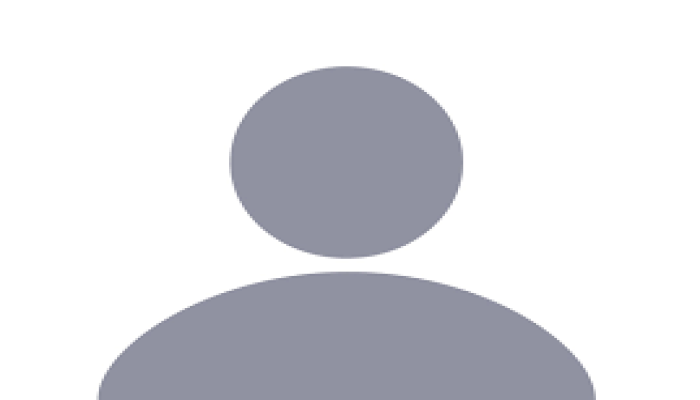 ঠিকানা অনলাইন
ঠিকানা অনলাইন 








